- Windows Server
- 02 mars 2019 à 10:47
-

Auparavant, vous pouviez générer les fichiers RDP des programmes RemoteApp que vous publiez depuis votre infrastructure RDS.
Malheureusement, cette option n'est plus disponible sous Windows Server 2012 et 2012 R2.
Pour contourner ce problème, vous pouvez passer par la configuration des connexions distantes (localement ou via les stratégies de groupe).
Une fois qu'elles seront configurées :
- ouvrez le panneau de configuration
- choisissez l'affichage par "petites icônes"
- cliquez sur "Connexions distantes"
Dans le cadre qui apparait, cliquez sur le lien "Afficher les ressources".
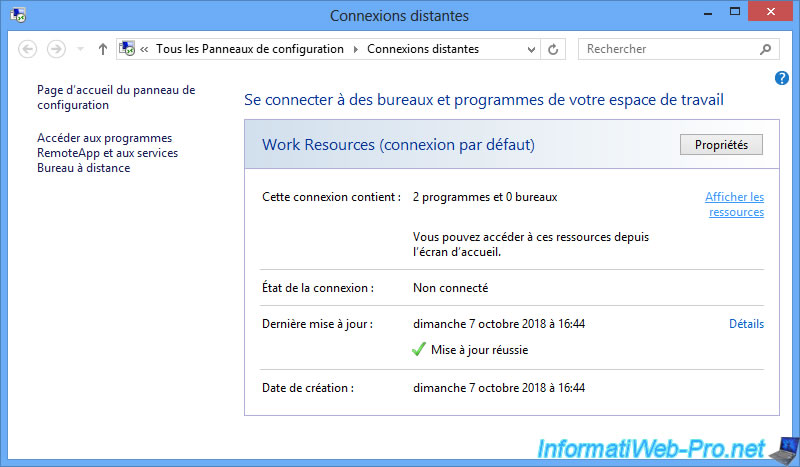
Un dossier contenant des raccourcis vers les programmes RemoteApp accessibles par l'utilisateur actuel apparaitra.
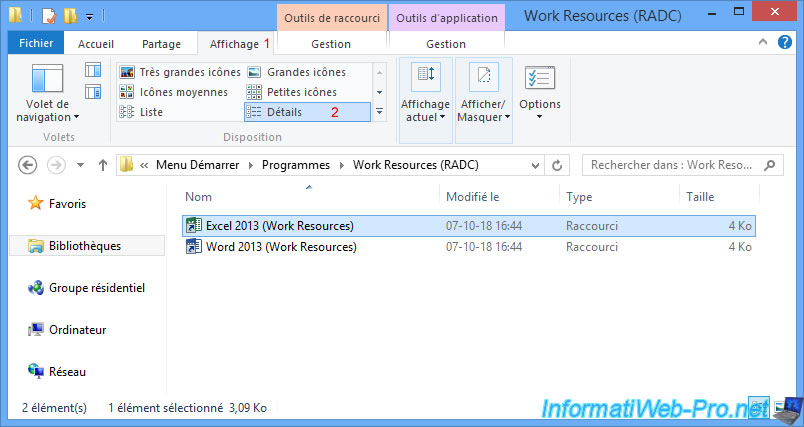
Si vous faites un clic droit "Propriétés" sur un de ces raccourcis, vous verrez que la cible termine par un chemin pointant sur un fichier RDP correspondant au programme RemoteApp sélectionné.
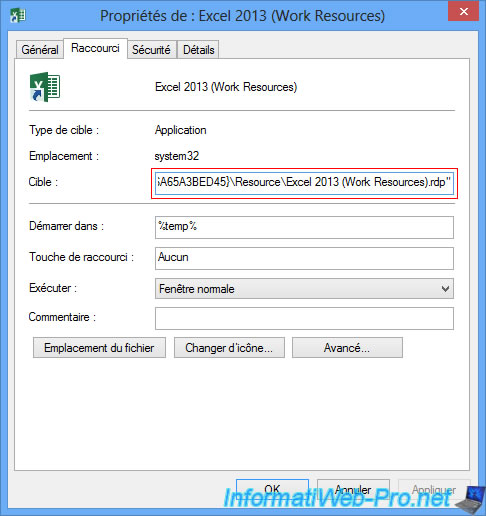
Dans notre cas, il s'agit du dossier : C:\Users\InformatiUser\AppData\Roaming\Microsoft\Workspaces\{UN_IDENTIFIANT_UNIQUE}\Resource
Autrement dit : %appdata%\Microsoft\Workspaces\{UN_IDENTIFIANT_UNIQUE}\Resource
Comme vous pouvez le voir, si vous activez l'affichage des extensions de fichiers connus via les options de dossiers, il s'agit d'une liste de fichiers RDP.
Donc, il suffit de faire une copie de ces fichiers sur un partage réseau d'un de vos serveurs ou de les distribuer à vos utilisateurs pour qu'ils puissent y accéder via des fichiers RDP.
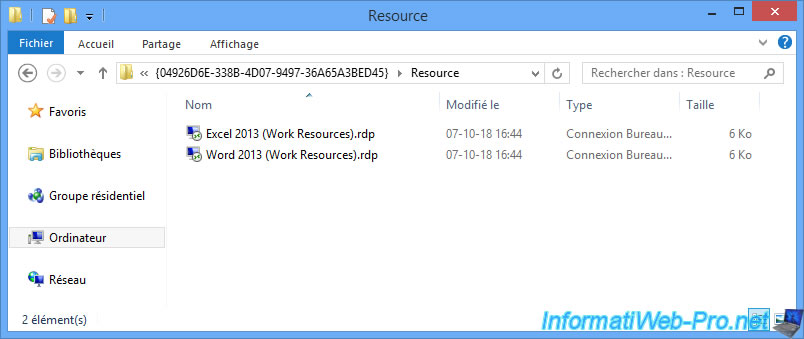
Si vous faites un double clic sur un de ces fichiers, une fenêtre RemoteApp apparaitra pendant le démarrage du programme RemoteApp.
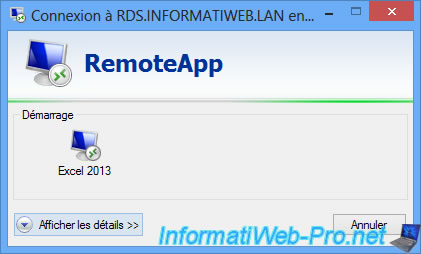
Comme vous pouvez le voir, ces fichiers RDP ne sont pas liés à l'utilisateur étant donné que vous devrez quand même vous identifier pour y accéder.
Note : si vos utilisateurs se connectent sur les ordinateurs clients via leur compte Active Directory, vous pouvez enlever cette fenêtre d'authentification en configurant l'authentification unique : Activer l'authentification unique (SSO) pour l'accès aux programmes RemoteApp et aux bureaux publiés
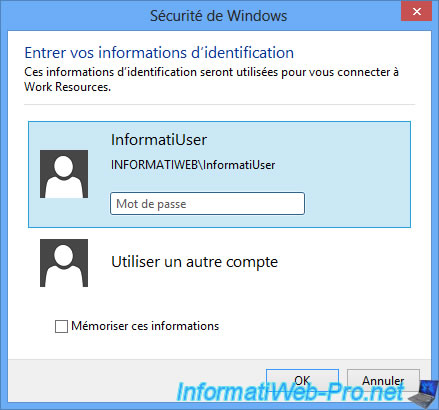
Comme prévu, le programme RemoteApp apparaitra.
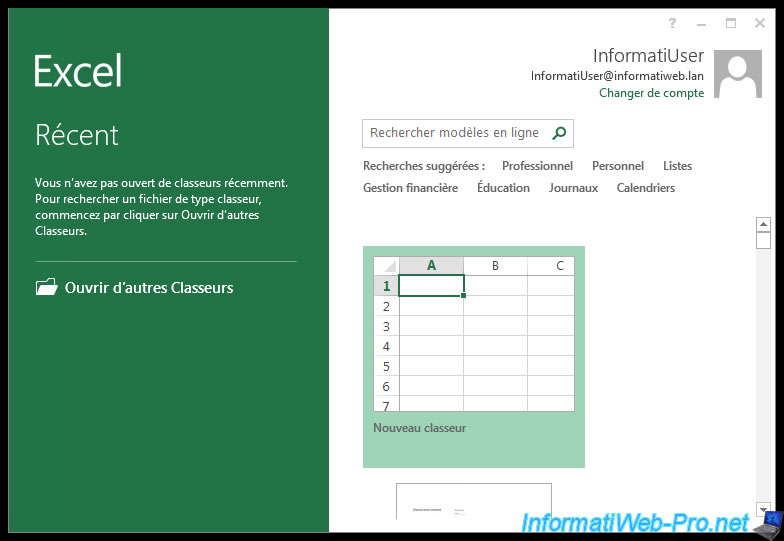
Si vous ouvrez le fichier RDP avec le bloc-notes, vous verrez certains paramètres intéressants dont :
- le nom du serveur hôte de session cible : RDS.INFORMATIWEB.LAN
- l'alias du programme RemoteApp à lancer : EXCEL
- le vrai nom du programme RemoteApp qui sera lancé : Excel 2013
- le nom de la collection dont le programme RemoteApp fait partie : Bureau_WS_2012
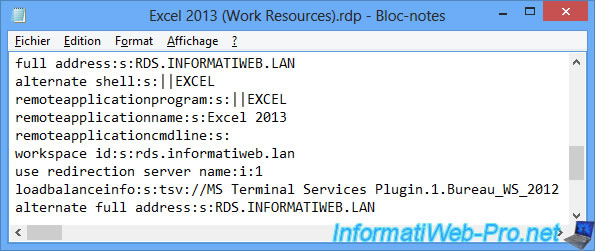
Partager ce tutoriel
A voir également
-

Windows Server 7/6/2019
WS 2012 / 2012 R2 - RDS - Mettre en place la HA sur votre infrastructure RDS
-

Windows Server 8/3/2019
WS 2012 / 2012 R2 / 2016 - RDS - Accéder aux RemoteApp via une application moderne
-

Windows Server 22/3/2019
WS 2012 / 2012 R2 / 2016 - RDS - Activer le NLA et utiliser le SSL (TLS 1.0)
-

Windows Server 16/6/2019
WS 2012 / 2012 R2 / 2016 - RDS - Améliorer les performances du serveur RDS


Vous devez être connecté pour pouvoir poster un commentaire